
时间:2023-03-04 编辑:hyd
酷狗音乐是一款非常好用的音乐播放软件,很多小伙伴们都非常喜欢使用这款软件,有些用户想要进行更换皮肤,来凸显出自己的个性,调整到自己最喜欢的界面,小编了解了之后,就为大家带来了这篇换肤的文章有,看完你就懂了。
1、首先需要打开酷我音乐这款软件,,如下图所示:
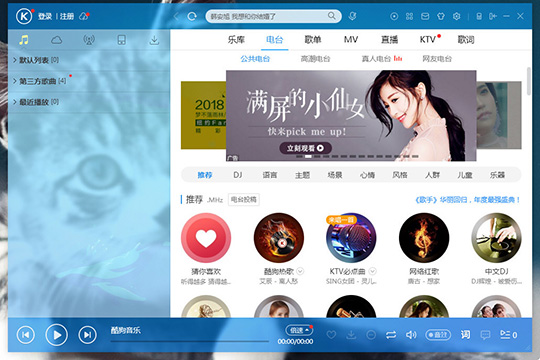
2、之后选择点击右上方的皮肤图标选项,即可进入到皮肤设置的界面,如下图所示:
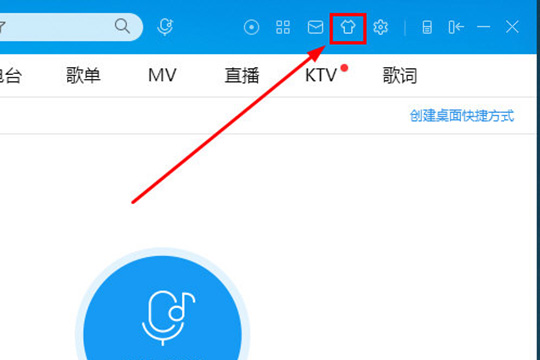
3、进入到主题皮肤和窗口调整的界面之后,可以在我的面板中看到当前所使用的皮肤,小编现在所使用的还是默认的皮肤,一起接着往下看吧,如下图所示:
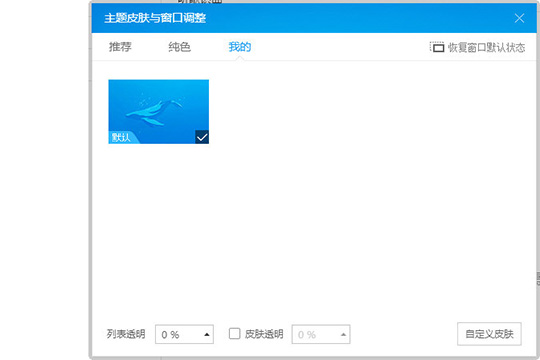
4、在纯色的面板界面中,,对于觉得官方推荐的主题和皮肤花里胡哨的用户来说,可谓是另一选择了,如下图所示:
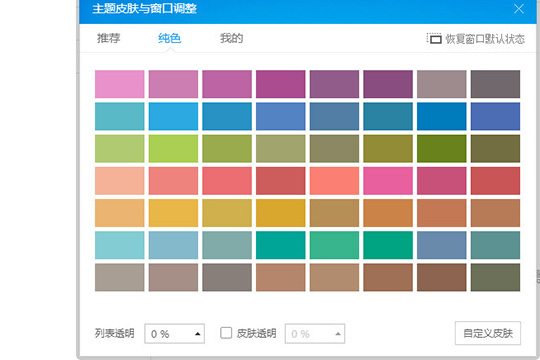
5、接着可以看到推荐面板界面,在这里可以看到各种主题以及皮肤,点击更多选项将会弹出其他更多的主题,用户可以在这里选择你自己最喜欢的那一款皮肤,如下图所示:
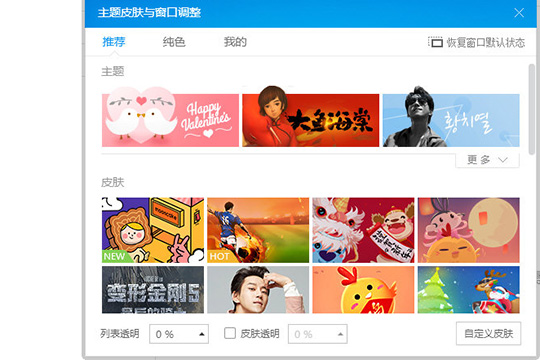
6、在选择完喜欢的皮肤和主题之后,总觉得差点什么?没关系,可以在左下角的列表透明和皮肤透明选项进行相应的调整,让自己的皮肤不显得太艳丽,如下图所示:
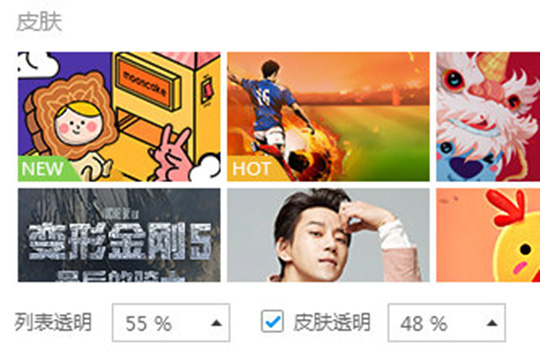
7、用户还可以自己进行皮肤的自定义,只需要点击右下角的自定义皮肤,选择一张合适的图片即可更换成你自己的皮肤,如下图所示:

8、小编当前使用的是主题皮肤,并已经调整了透明度的,相比刚开始的界面果然好看了许多呢,如下图所示:
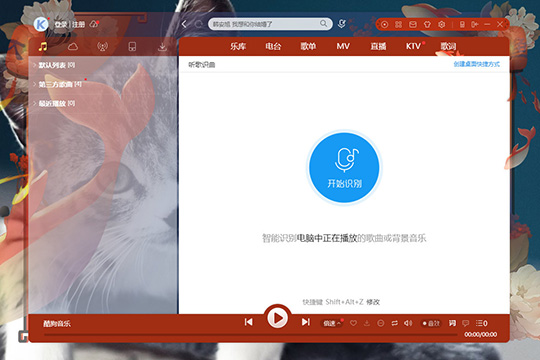
以上就是游戏爱好者小编今日为大家带来的酷狗音乐怎么换皮肤 自定义皮肤了解一下,更多软件教程尽在游戏爱好者!
酷狗音乐相关攻略推荐: